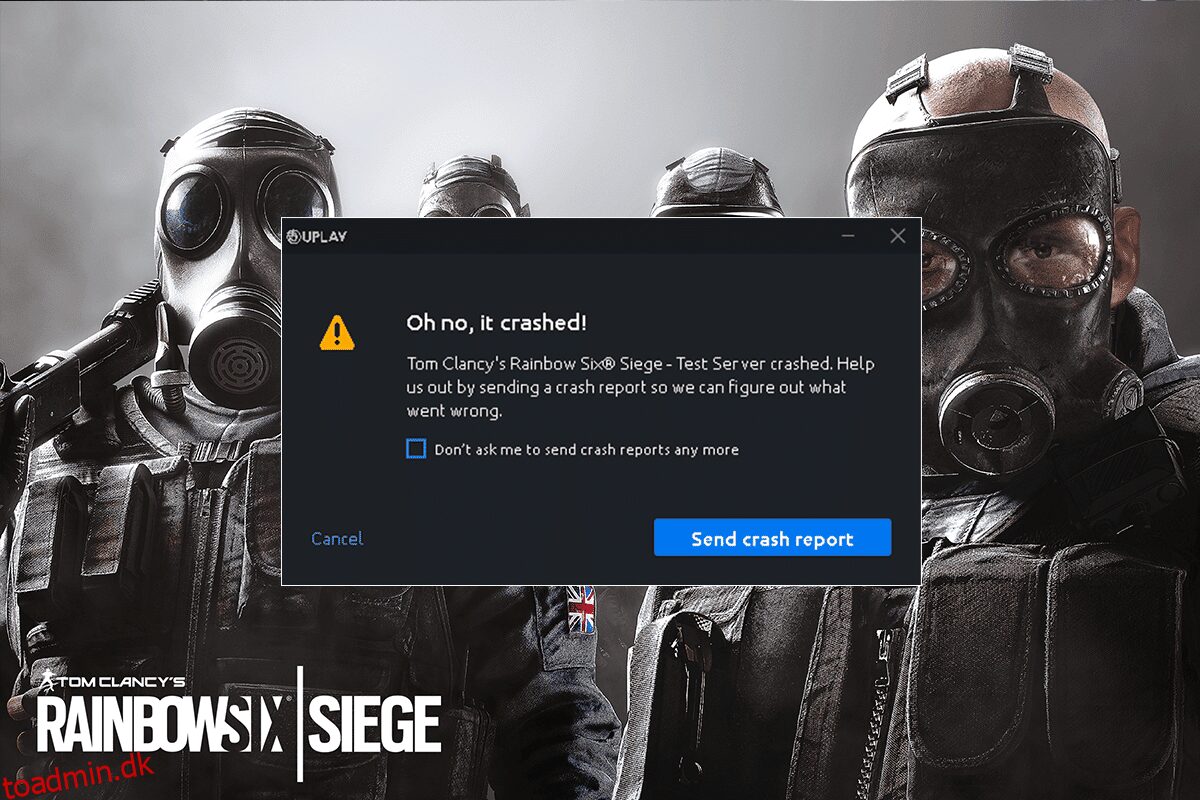Rainbow Six Siege er et skydevideospil for elskere af hjertebankende onlinespil. Spillet kan spilles alene eller i multiplayer, hvor spillere kan være angribere eller forsvarere. Dette ødelæggelses- og skydespil kommer med en uovertruffen oplevelse af action, dynamisk miljø, 3D-gameplay og nye funktioner, der har overgået andre videospil af samme genre. Den er tilgængelig på flere platforme, herunder Microsoft Windows, Xbox One, Xbox Series S, Xbox Series X, PS4 og PS5. Spillet er populært blevet spillet via Steam med et enormt antal spillere på 200.000. Men alle de positive aspekter af spillet falder hovedkulds, fordi Rainbow Six Siege bliver ved med at gå ned. Mange spillere har rapporteret denne fejl, når de forsøger at starte spillet på deres system eller endda mens de spiller det. Hvis du også har at gøre med det samme problem, mens du starter spillet, så er du på det rigtige sted. Så lad os uden forsinkelse se på nogle af de fremtrædende årsager bag denne fejl og se på metoderne til at rette den.
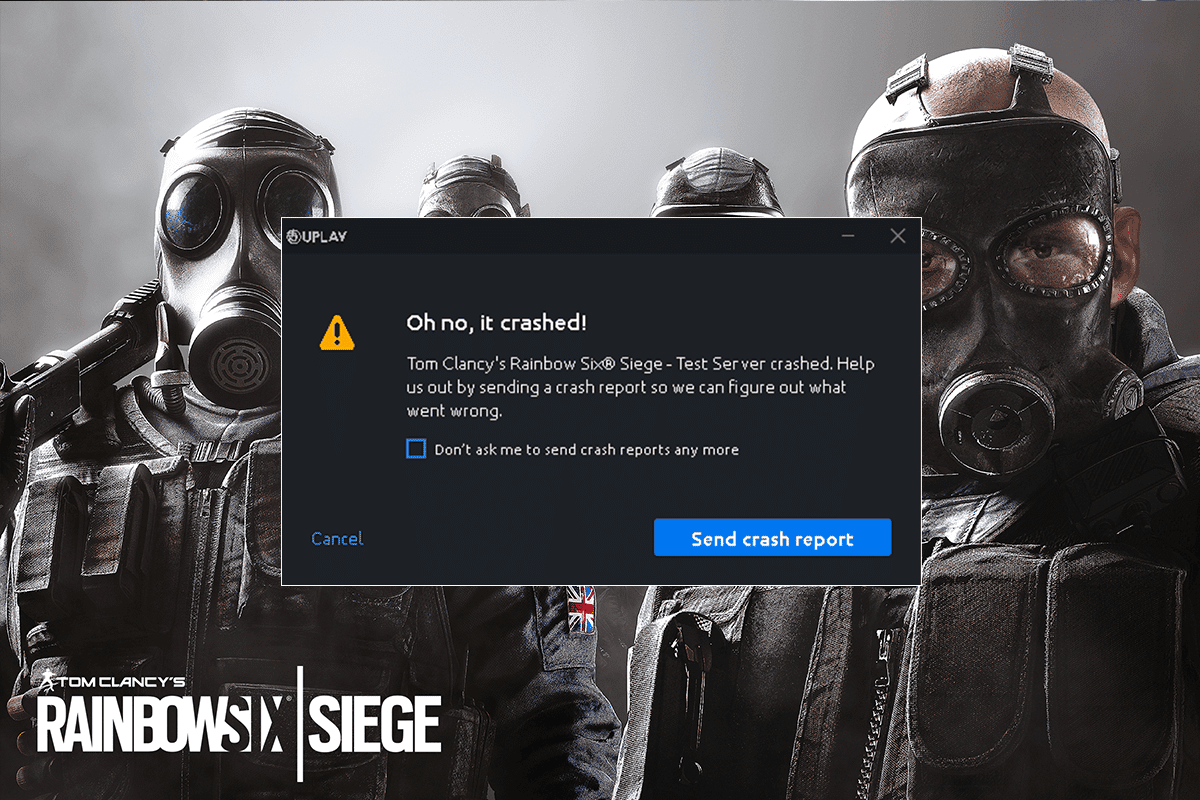
Indholdsfortegnelse
Sådan rettes Rainbow Six Siege Crashing på Windows 10
Hvis Rainbow Six Siege går ned ved opstart af din afspiller, er det højst sandsynligt på grund af R6-lyddata. Sammen med det er der andre årsager, der er ansvarlige for det samme, herunder:
- Ældre version af grafik driver
- RAM-kapaciteten er ved at være lav i systemet
- Aktivering af Cloud Save på Windows
- Softwarefejl
- Korrupte spilfiler
- Kompatibilitetsproblemer med systemet
Softwarefejl eller problemer med selve spillet kan ikke hindre brugernes oplevelse af at spille spillet. Alt sammen takket være legitime og effektive metoder, som vi skal diskutere, vil de hjælpe spillerne meget med at bekræfte fejlen. Sammen med at tjekke internetforbindelsen, prøv nedenstående metoder for et positivt resultat.
Systemkrav
Det nytter ikke at downloade spillet på Windows, hvis dit system ikke engang overholder spillets krav. Derfor er den første ting at sikre sig, at dit system er i stand til at køre Rainbow Six Siege. For at kontrollere, om din computer/laptop er kompatibel, skal den opfylde minimumskravene for at køre spillet og opfylde anbefalede krav for at køre det uden problemer.
- Minimumskravene til operativsystemet er Windows 7, Windows 8.1 og Windows 10 (64 bit), mens anbefalet er Windows 7 SP1, Windows 8.1 og Windows 10 (64 bit).
- Processoren skal opfylde Intel Core i3 560 @ 3,3 GHz eller AMD Phenom II X4 945 @ 3,0 GHz for minimumskrav, mens Intel Core i5-2500K @ 3,3 GHz eller bedre eller AMD FX-8120 @ 3,1 GHz eller bedre anbefales.
- Hukommelseskravet for minimum er 6 GB RAM, mens det anbefalede er 8 GB RAM.
- Grafik er et andet væsentligt krav, som skal være NVIDIA GeForce GTX 460 eller AMD Radeon HD 5870 (DirectX-11 kompatibel med 1 GB VRAM) som minimum, mens anbefalet er NVIDIA GeForce GTX 670 (eller GTX 760 / GTX 960) eller AMD Radeon HD 79 (eller R9 280X (2 GB VRAM) / R9 380 / Fury X)
- Foretrukket lagerplads for begge er 61 GB.
- Lydkortet for minimumskrav er DirectX 9.0c med de nyeste drivere, mens anbefalet er DirectX 9.0c-kompatibelt lydkort 5.1 med de nyeste drivere.
Metode 1: Udfør Clean Boot
Først skal du udføre en ren opstart på dit system. Genstart hjælper med at fjerne eventuelle konflikter mellem spillet og programmerne. Derfor skal du udføre denne metode ved at bruge trinene nedenfor for at udelukke denne mulighed. Læs vores guide til, hvordan du udfører ren opstart i Windows 10.
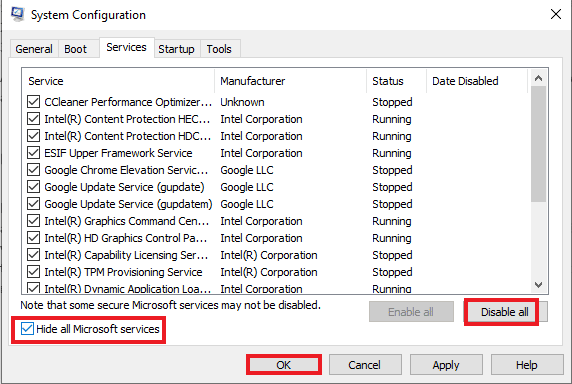
Metode 2: Deaktiver fuldskærmsoptimeringer
Nogle gange kan fuldskærmsoptimeringen føre til, at Rainbow Six Siege går ned. Fuldskærmsoptimeringen fører til kompatibilitetsproblemet. Følg nedenstående trin for at deaktivere det.
1. Tryk på Windows-tasten, skriv steam og klik på Åbn.

2. Klik på biblioteket.
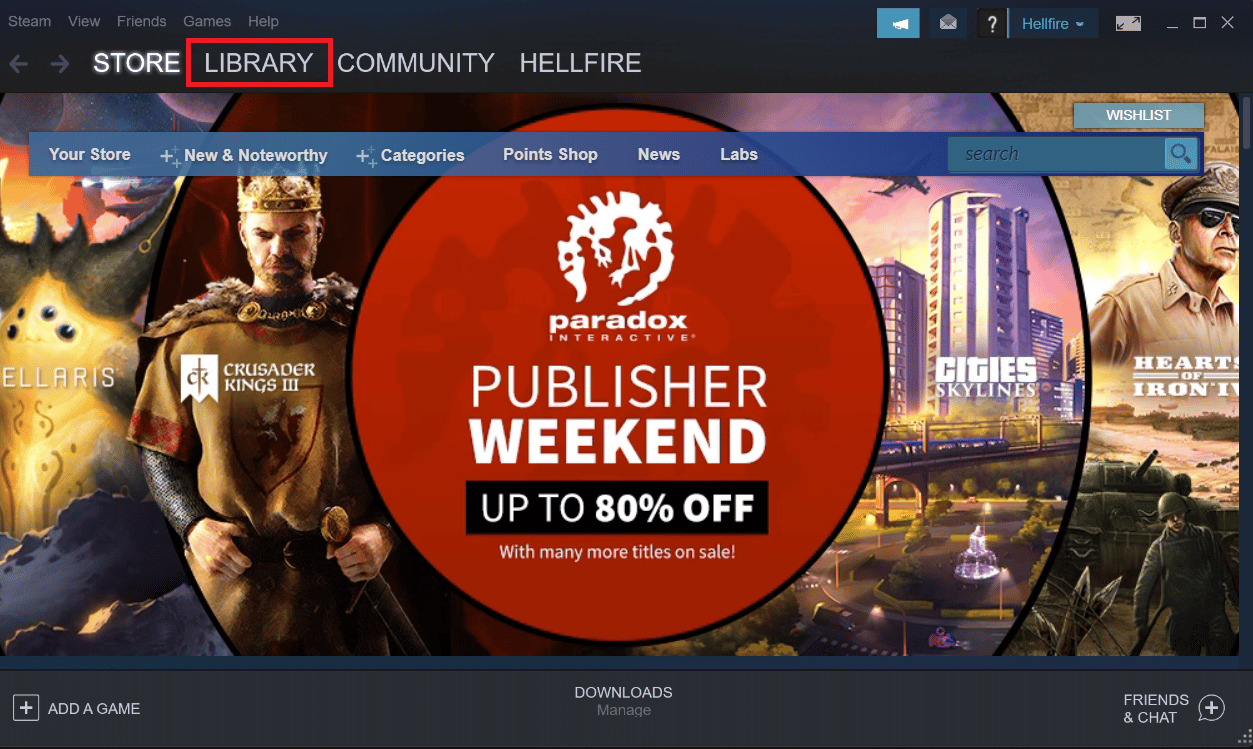
3. Højreklik på Rainbow Six Siege og vælg derefter Administrer.
4. Klik på Gennemse lokale filer for at åbne filplaceringen.
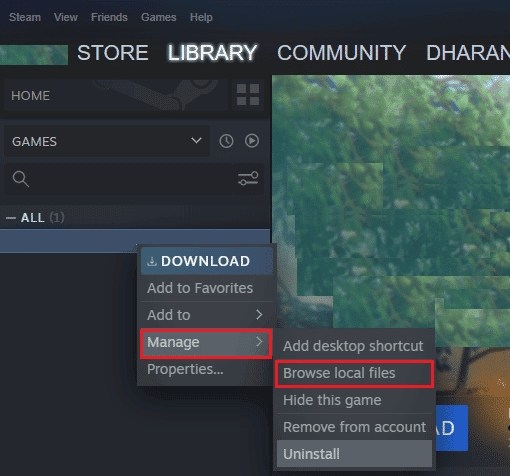
5. Et pop op-vindue vises.
6. Højreklik på spillet og vælg egenskaber.
7. Naviger til fanen Kompatibilitet, og marker afkrydsningsfeltet ud for Deaktiver fuldskærmsoptimeringer.
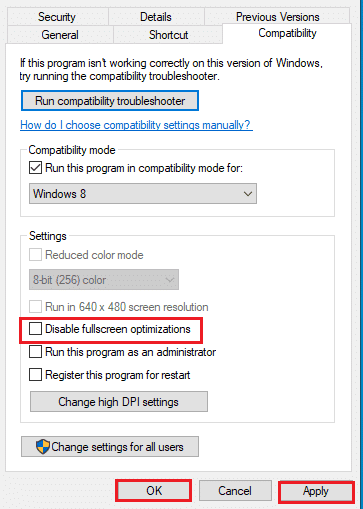
8. Klik til sidst på Anvend og Ok for at gemme ændringerne.
Metode 3: Opdater enhedsdrivere
Hvis Rainbow Six Siege bliver ved med at crashe på din afspiller, så er det højst sandsynligt på grund af forældede drivere. Sørg for, at grafikkortet har alle de opdaterede drivere, der hjælper med at forbedre spillets ydeevne og dets aktivitet på dit system. Læs vores guide om 4 måder at opdatere grafikdrivere på i Windows 10. For at opdatere andre drivere skal du følge vores guide til opdatering af enhedsdrivere på Windows 10.
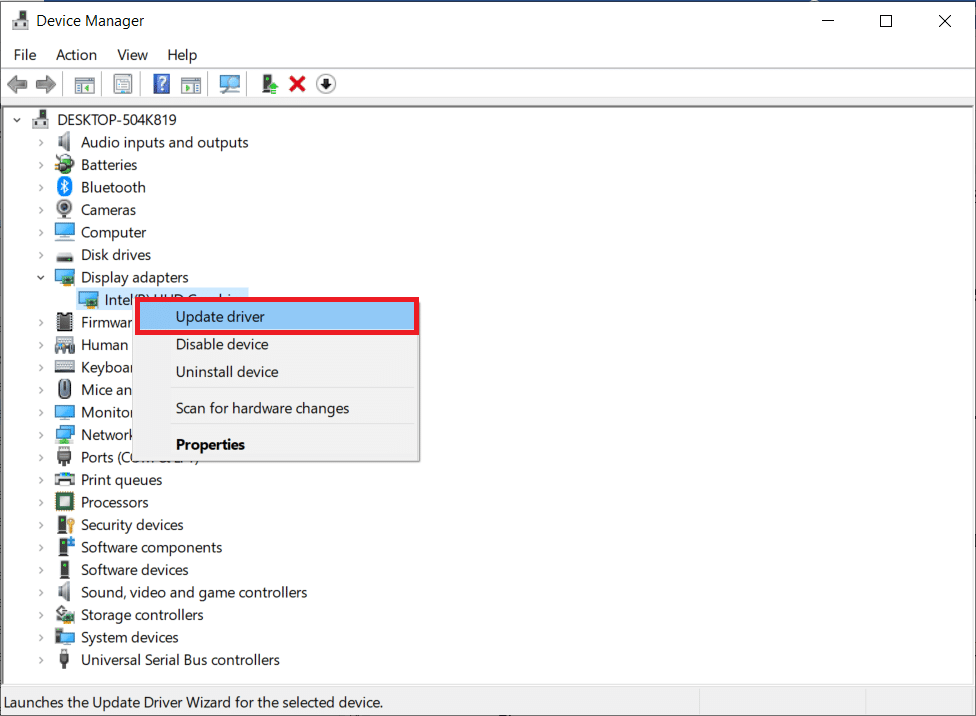
Metode 4: Opdater Windows
Opdatering af grafikdriveren er nogle gange ikke tilstrækkelig, selv dit system kan have brug for en opdatering. Med den ældre version af Windows overholder det nye og opdaterede spil muligvis ikke. Læs vores guide til, hvordan du downloader og installerer den seneste opdatering til Windows 10.
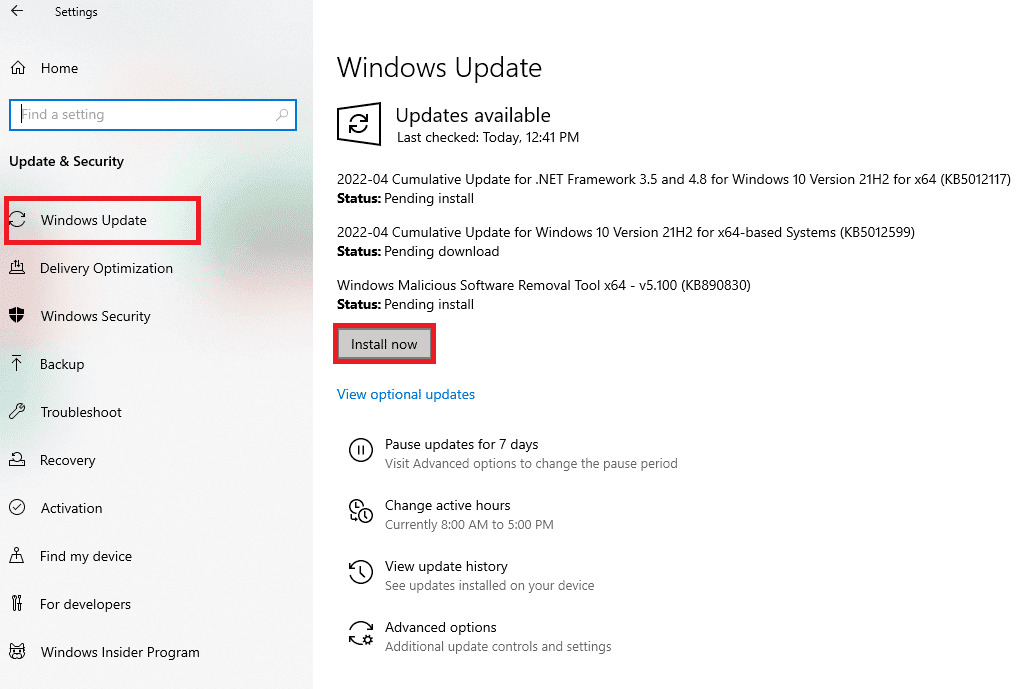
Metode 5: Bekræft integriteten af spilfiler
Det er muligt, at spilfilerne i Steam er korrupte og årsagen til, at spillet ikke åbner fejl. Det sker normalt under download af spillet på Steam, når de enorme filer bliver korrupte. Dette problem kan løses ved at bruge funktionen Bekræft filintegritet i selve Steam. Læs vores guide til, hvordan du verificerer integriteten af spilfiler på Steam.
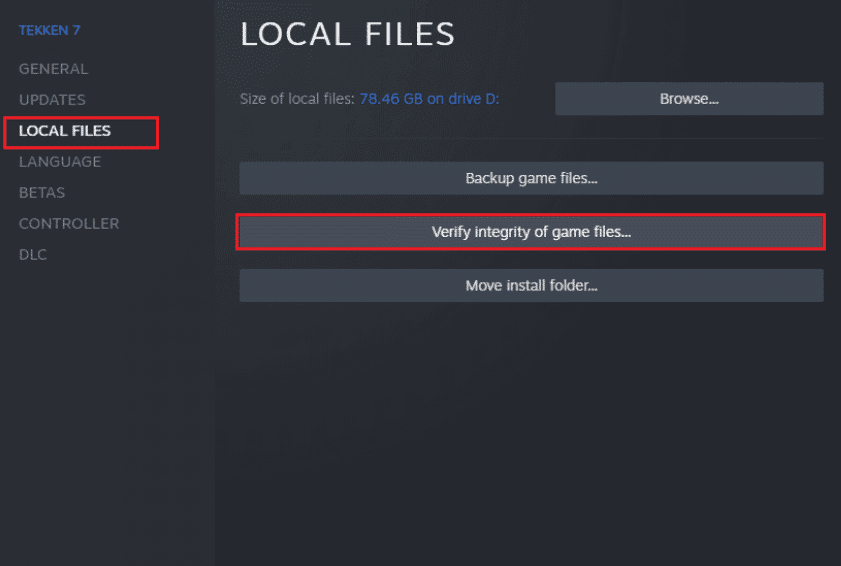
Metode 6: Deaktiver Windows Defender Firewall (anbefales ikke)
Hvis Rainbow Six Siege går ned ved opstart, er der en mulighed for, at Windows Defender Firewall blokerer spillet i at starte. For at løse dette er det vigtigt at deaktivere firewallen på dit system. Læs vores guide til, hvordan du deaktiverer Windows 10 firewall.
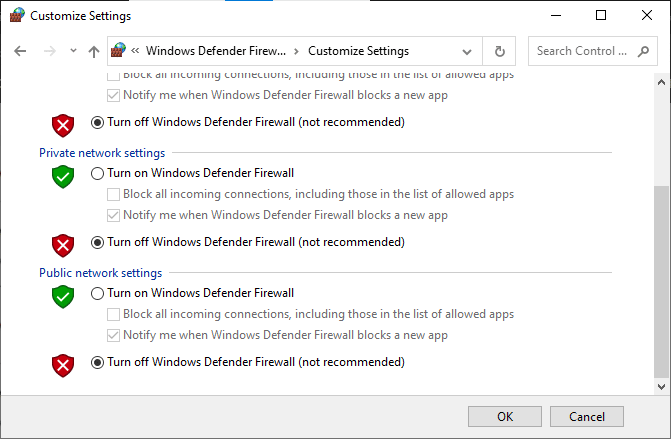
Metode 7: Deaktiver antivirus midlertidigt (ikke relevant)
Antivirus på dit system kan være overbeskyttende, hvilket får spillet til ikke at indlæses og til sidst ikke åbnes. Dette problem er ret almindeligt på Windows, og den bedst mulige løsning for det er at deaktivere antivirusbeskyttelsen for spillet. Du kan gøre det ved at få adgang til Virus- og trusselsbeskyttelse på dit system. Læs vores guide til, hvordan du deaktiverer antivirus midlertidigt på Windows 10.
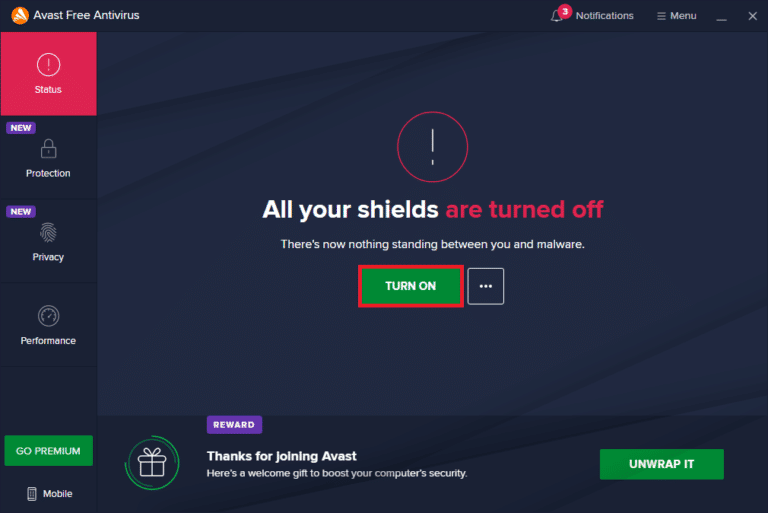
Metode 8: Deaktiver spiloverlejring
I systemer med begrænsede hardwareressourcer er det almindeligt at se Rainbow Six Siege gå ned på grund af tredjepartsapplikationer som Steam-overlay. Disse apps skal deaktiveres for at køre spillet på systemet, hvilket kan gøres ved at bruge trin-for-trin instruktionerne nedenfor for din hjælp.
1. Åbn Steam-klientapplikationen.

2. Klik på fanen Steam i øverste venstre hjørne af skærmen.
3. Klik derefter på Indstillinger.
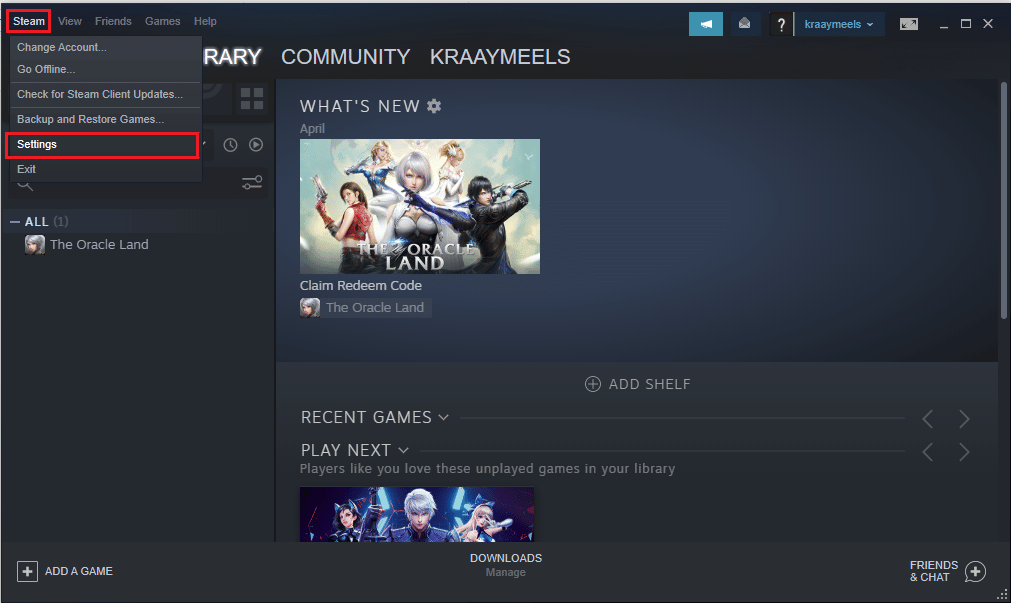
4. Klik derefter på menuen In-Game.
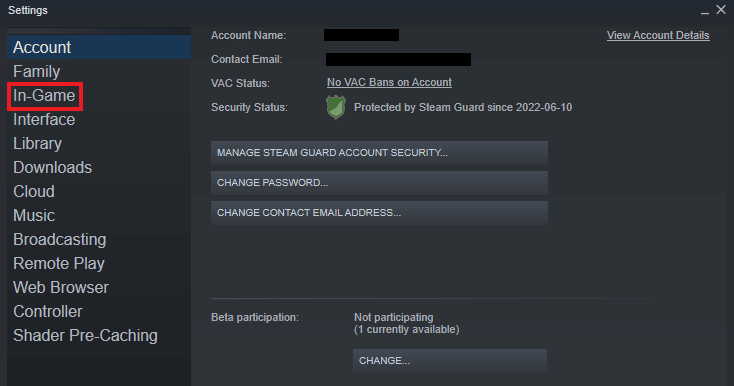
5. Fjern markeringen i afkrydsningsfeltet for Aktiver Steam-overlejringen, mens du er i spillet.
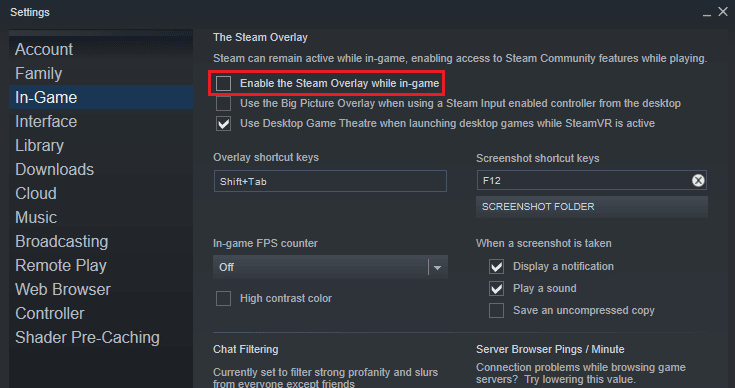
Metode 9: Geninstaller Rainbow Six Siege
Hvis ingen af metoderne har virket indtil nu, kan geninstallation af spillet være en hjælp. En frisk installation er altid den bedste mulighed, hvis intet andet hjælper. I dette tilfælde kan du geninstallere spillet ved at bruge følgende trin for at løse Rainbow Six Siege-nedbrudsproblemet.
1. Start Steam-appen.

2. Klik på fanen LIBRARY.
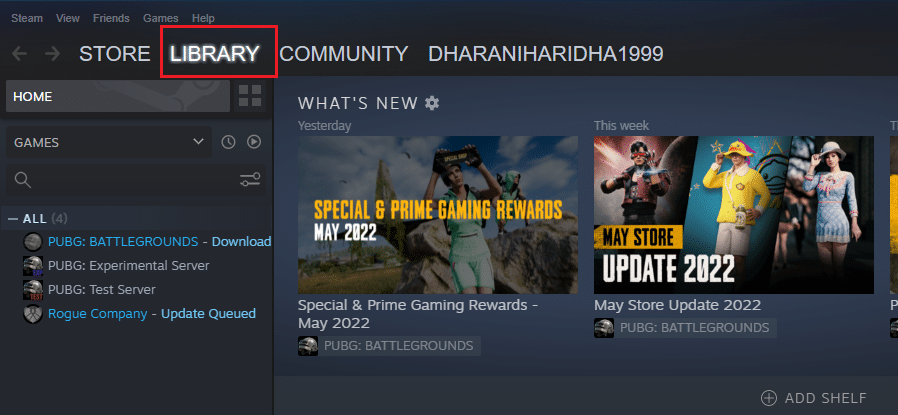
3. Højreklik på Rainbow Six Siege og klik på Administrer.
4. Klik på Afinstaller.
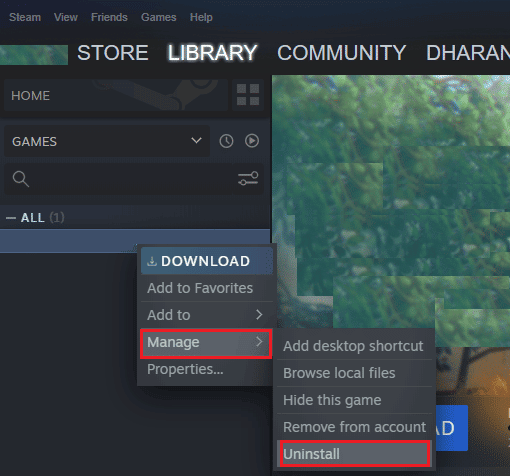
5. Åbn derefter fanen STORE i Steam.
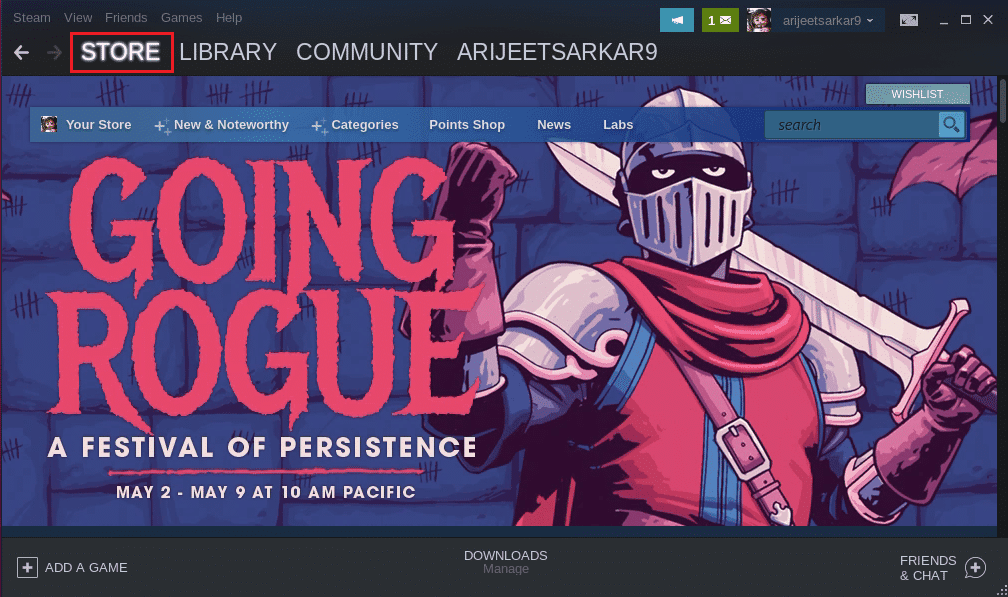
6. Søg efter Rainbow Six Siege i søgefeltet, og klik på spillet.
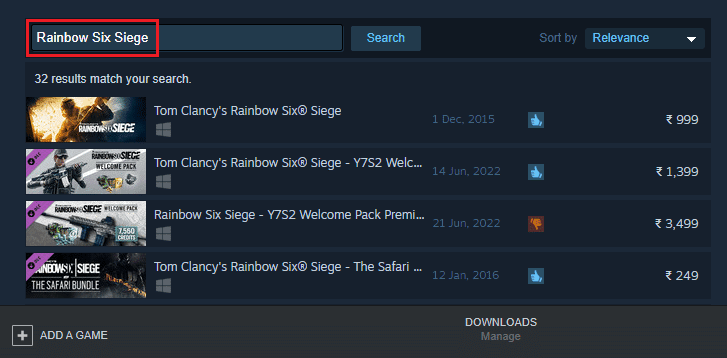
7. Klik til sidst på Installer.
Ofte stillede spørgsmål (ofte stillede spørgsmål)
Q1. Hvordan kan jeg rette op på, at Rainbow Six Siege ikke virker på Windows?
Ans. Rainbow Six Siege-fejlen virker ikke, kan rettes på Windows ved at lukke baggrundsapps, geninstallere spillet eller opdatere Windows.
Q2. Er Rainbow Six Siege velegnet til børn at lege?
Ans. Rainbow Six Siege er et kraftfuldt skydespil, der er velegnet til alle aldersgrupper, men forældrenes opsyn er påkrævet, når børn spiller spillet.
Q3. Er der en efterfølger til Rainbow Six Siege?
Ans. Nej, for nu er der ingen efterfølger til Rainbow Six Siege.
Q4. Er Rainbow Six Siege tilgængelig gratis på Steam?
Ans. Rainbow Six Siege er ikke et gratis spil, det kan købes på Steam.
Q5. Kan en person blive blokeret på Rainbow Six Siege?
Ans. Ja, det er muligt, at en spiller kan blive blokeret på Rainbow Six Siege. I tilfælde af at en spiller bruger grimt sprog eller overtræder spillets politikker.
***
Vi håber, at denne vejledning hjalp med at løse problemet med Rainbow Six Siege, der går ned på Windows 10. Fortæl os, hvilken metode der fungerede bedst for dig fra denne artikel. Hvis du har andre spørgsmål eller forslag vedrørende emnet, så skriv dem i kommentarfeltet nedenfor.